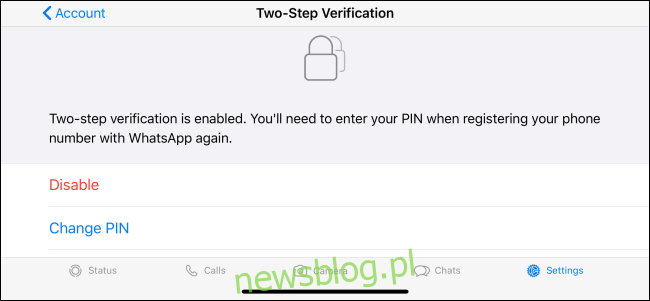Dla niektórych osób WhatsApp jest głównym sposobem komunikowania się z przyjaciółmi i rodziną. Ale jak możesz chronić aplikację, której używasz tak często? Oto jak zabezpieczyć swoje konto WhatsApp.
Spis treści:
Skonfiguruj weryfikację dwuetapową
Weryfikacja dwuetapowa to najlepszy krok, jaki możesz podjąć, aby chronić swoje konto WhatsApp. Zwykle nazywane 2FA, po włączeniu WhatsApp dodaje drugą warstwę ochrony do Twojego konta.
Po włączeniu 2FA będziesz musiał wpisać sześciocyfrowy kod PIN, aby zalogować się na swoje konto WhatsApp.
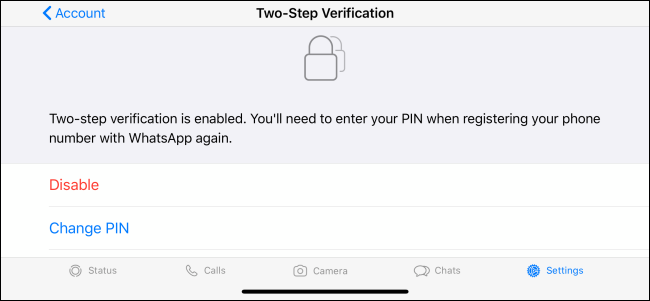
Nawet jeśli Twój telefon zostanie skradziony lub ktoś użyje metody phishingu w celu kradzieży Twojej karty SIM, nie będzie mógł uzyskać dostępu do Twojego konta WhatsApp.
Aby włączyć weryfikację dwuetapową, otwórz aplikację WhatsApp na swoim iPhone lub Android urządzenie. Wybierz Ustawienia> Konto> Weryfikacja dwuetapowa, a następnie dotknij „Włącz”.
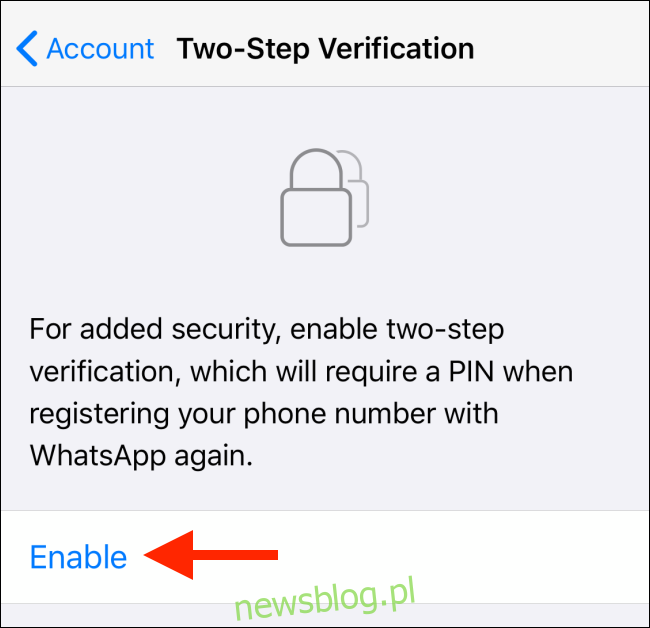
Na następnym ekranie wpisz sześciocyfrowy kod PIN, dotknij „Dalej”, a następnie potwierdź swój kod PIN na następnym ekranie.
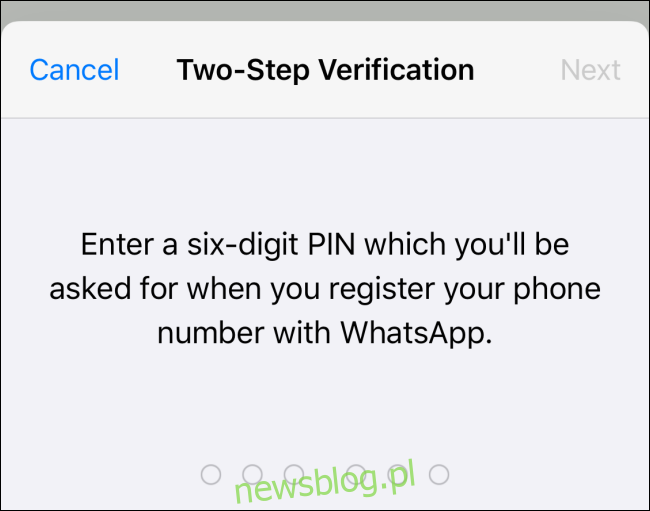
Następnie wpisz adres e-mail, którego chcesz użyć do zresetowania kodu PIN, jeśli go zapomnisz, lub kliknij „Pomiń”. Na następnym ekranie potwierdź swój adres e-mail.
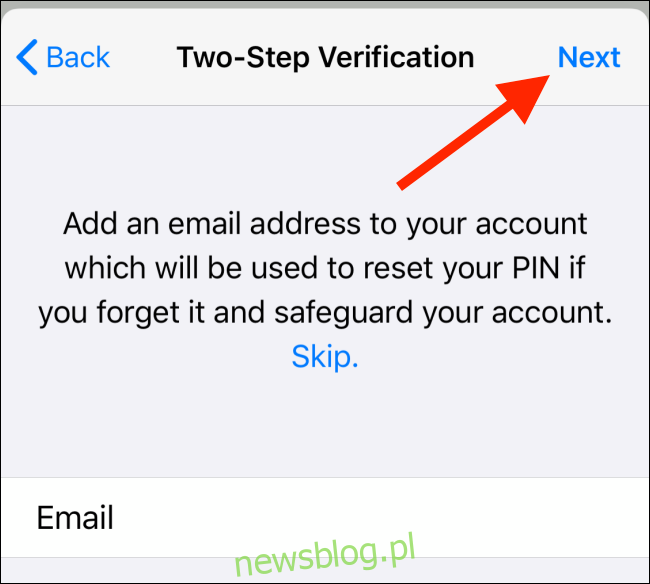
Weryfikacja dwuetapowa jest teraz włączona. Aby upewnić się, że nie zapomnisz swojego sześciocyfrowego kodu PIN, WhatsApp okresowo prosi o wpisanie go przed uzyskaniem dostępu do aplikacji.
Jeśli zapomnisz kodu PIN, będziesz musiał go zresetować, zanim będziesz mógł ponownie uzyskać dostęp do swojego konta WhatsApp.
Włącz odcisk palca lub blokadę Face ID
Być może już chronisz swój iPhone lub telefon z systemem Android za pomocą danych biometrycznych. Dodatkowo możesz zabezpieczyć WhatsApp odciskiem palca lub blokadą Face ID.
Aby to zrobić, na telefonie z Androidem otwórz WhatsApp i dotknij przycisku Menu. Następnie przejdź do Ustawienia> Konto> Prywatność. Przewiń na dół listy i kliknij „Blokada odcisków palców”.
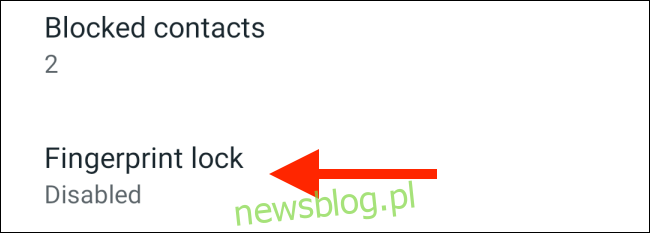
Włącz opcję „Odblokuj za pomocą odcisku palca”.
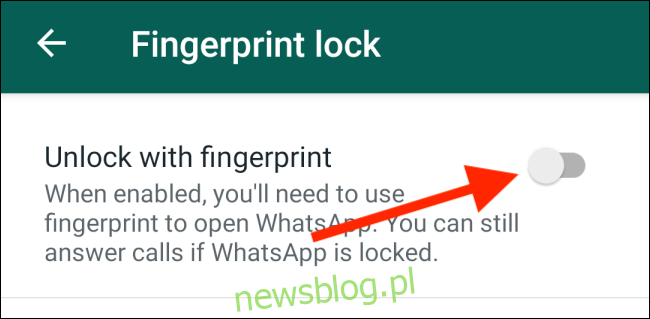
Teraz dotknij czytnika linii papilarnych na swoim urządzeniu, aby potwierdzić odcisk palca. Możesz także określić czas, po jakim uwierzytelnianie będzie wymagane po każdej wizycie.
Na iPhonie możesz używać funkcji Touch lub Face ID (w zależności od urządzenia), aby chronić WhatsApp.
Aby to zrobić, otwórz WhatsApp i przejdź do Ustawienia> Konto> Prywatność> Blokada ekranu. Tutaj włącz opcję „Wymagaj identyfikatora twarzy” lub „Wymagaj identyfikatora dotykowego”.
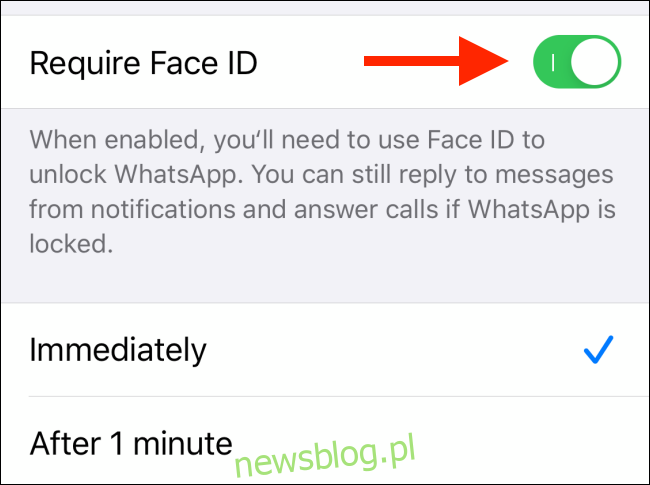
Po włączeniu tej funkcji możesz wydłużyć czas, po którym WhatsApp zostanie zablokowany po każdej wizycie. Z opcji domyślnej możesz przejść do jednej, 15 minut lub jednej godziny.
Sprawdź szyfrowanie
WhatsApp domyślnie szyfruje wszystkie czaty, ale warto się upewnić. Jeśli udostępniasz poufne informacje za pośrednictwem aplikacji, najlepiej upewnić się, że szyfrowanie działa.
Aby to zrobić, otwórz czat, dotknij nazwy osoby u góry, a następnie dotknij „Szyfrowanie”. Poniżej widzisz QR i długi kod bezpieczeństwa.
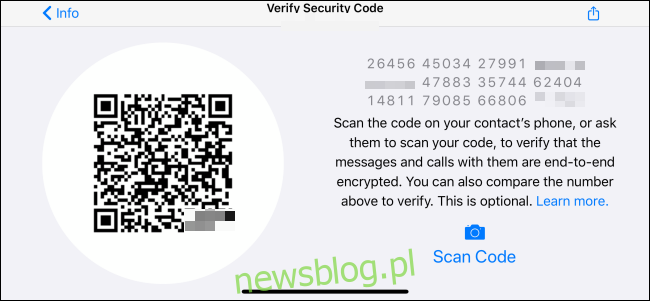
Możesz porównać go ze swoim kontaktem, aby go zweryfikować, lub poprosić go o zeskanowanie kodu QR. Jeśli pasuje, wszystko jest w porządku!
Nie daj się nabrać na typowe oszustwa i napastnicy
Ponieważ WhatsApp jest tak popularny, każdego dnia pojawiają się nowe oszustwa. Jedyną zasadą, o której musisz pamiętać, jest to, aby nie otwierać żadnych linków przekazanych Ci przez nieznany kontakt; są to zwykle ataki smagające.
WhatsApp zawiera teraz poręczny tag „Przekazane” u góry, który ułatwia odnajdywanie takich wiadomości.
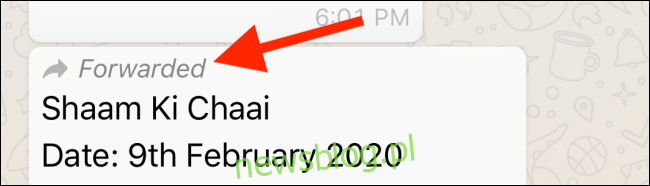
Bez względu na to, jak kusząca może być ta oferta, nie otwieraj linków ani nie podawaj swoich danych osobowych żadnej stronie internetowej lub osobie, której nie znasz w WhatsApp.
Wyłącz automatyczne dodawanie grup
Domyślnie WhatsApp bardzo ułatwia dodawanie kogokolwiek do grupy. Jeśli podasz swój numer sprzedawcy, możesz trafić do kilku grup promocyjnych.
Możesz teraz zatrzymać ten problem u źródła. WhatsApp ma nowe ustawienie, które blokuje każdemu automatyczne dodawanie Cię do grupy.
Aby włączyć to na swoim iPhonie lub urządzeniu z systemem Android, przejdź do Ustawienia> Konto> Prywatność> Grupy, a następnie dotknij „Nie